For at træne din chatbot har du tre muligheder.
Lad os først se, hvordan du træner din chatbot med dine egne spørgsmål og svar. For at begynde at træne din chatbot skal du besøge afsnittet Database> Svar. I dette afsnit kan du indtaste de meddelelser, du vil svare på.
Du har to muligheder:
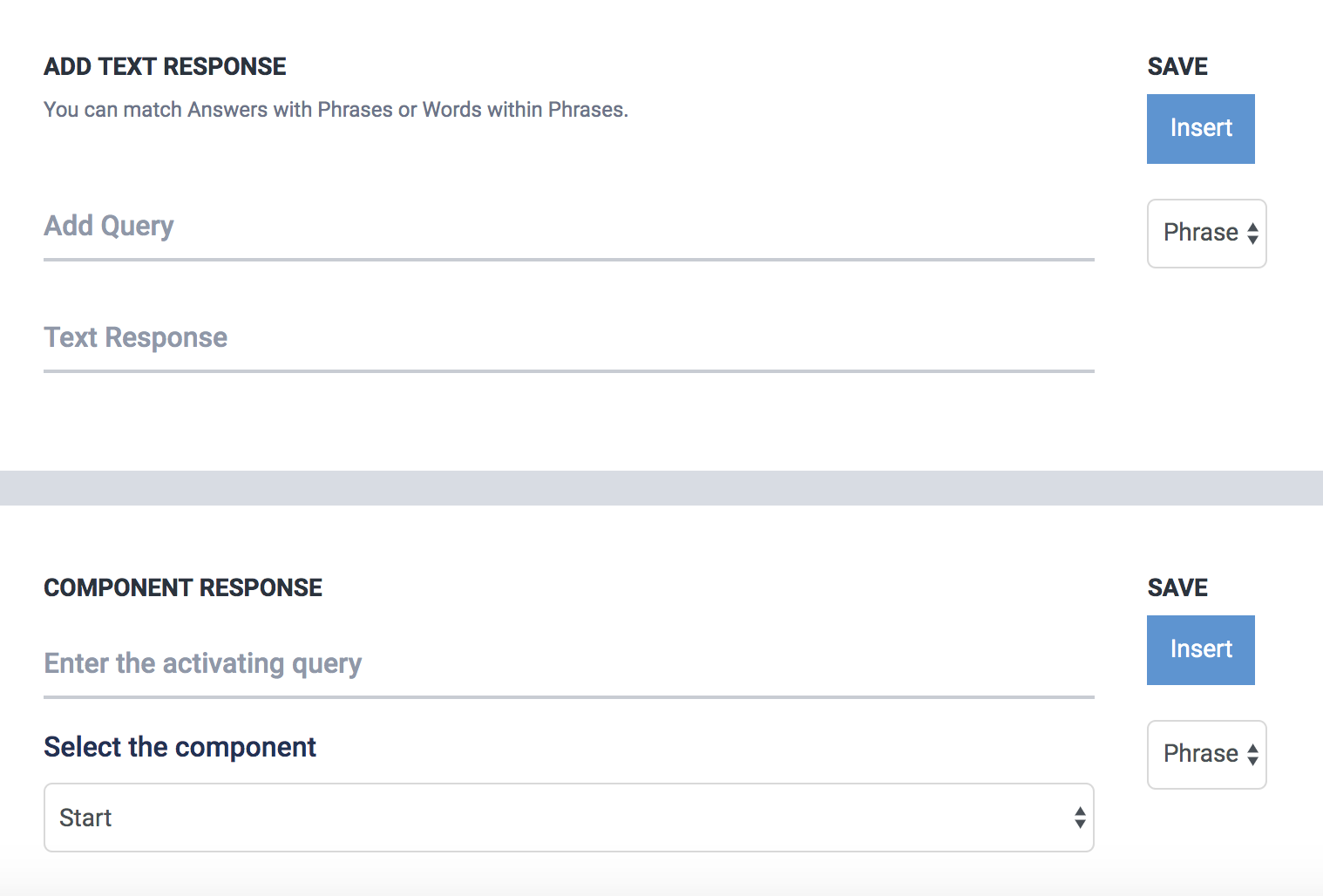
For at svare med tekst skal du indtaste den meddelelse, du vil have, at din chatbot skal svare på. For eksempel: "Hvad hedder din virksomhed?"
Som svar skal du indtaste "Mit firma kaldes X". Tryk derefter på Indsæt.
Nu bliver din chatbot trænet til at besvare dit virksomheds navn. Det vil også være i stand til at besvare varianter til denne meddelelse som "hvad hedder dit samfund" eller "hvordan kalder jeg din virksomhed". Du kan teste dine svar ved at klikke på mikrofonknappen på hjørnet.
Du kan også få chatbot til at besvare bredere spørgsmål ved hjælp af nøgleord. For eksempel kan du indtaste "pris" og svaret "Du kan se prisen i ....".
Før du indsætter, skal du ændre indstillingen fra "sætning" til "ord".
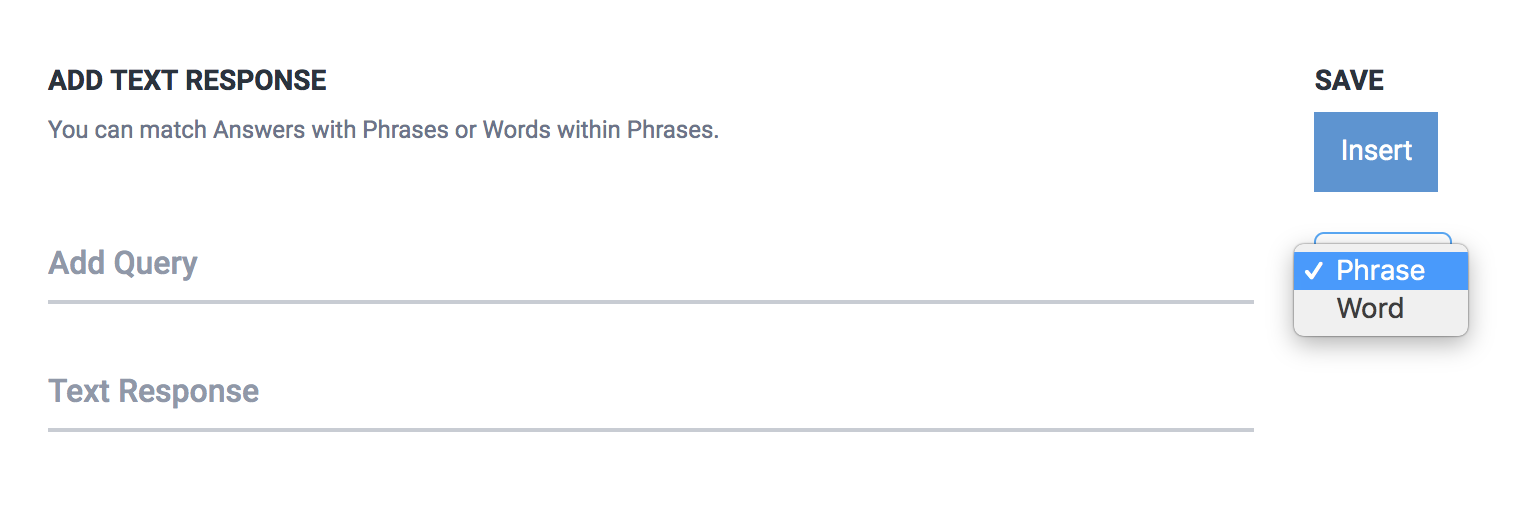
Denne måde hver gang nogen indtaster ordet "pris" i deres meddelelse, vil de modtage "Du kan se priserne i ....". For eksempel: "hvad er prisen " "fortæl mig prisen tak" eller "Jeg vil vide prisen ".
For at bruge mere end et nøgleord til et svar skal du bruge kommaer, Eks: "pris, planer, satser". Chatbotten vil svare på alle disse ord med det samme svar.
Brug af ord i stedet for sætninger er en god taktik for at udvide antallet af spørgsmål, der skal besvares.
Svar med komponenter fungerer på samme måde som svar med tekst. Den eneste forskel er, at svaret i stedet for at være tekst vil være en komponent eller script.
For eksempel kan du oprette et samtaleskript, der gemmer brugerens data. (mail, telefon osv.).
Indtast derefter "jeg vil blive kontaktet" som aktivatorbesked, og indtast som en komponent det script, du oprettede for at gemme brugerens data.
For at indtaste flere meddelelser skal du klikke på ikon. Du har mulighed for at indtaste lignende beskeder til specifikke svar og spare tid i træning af din chatbot.
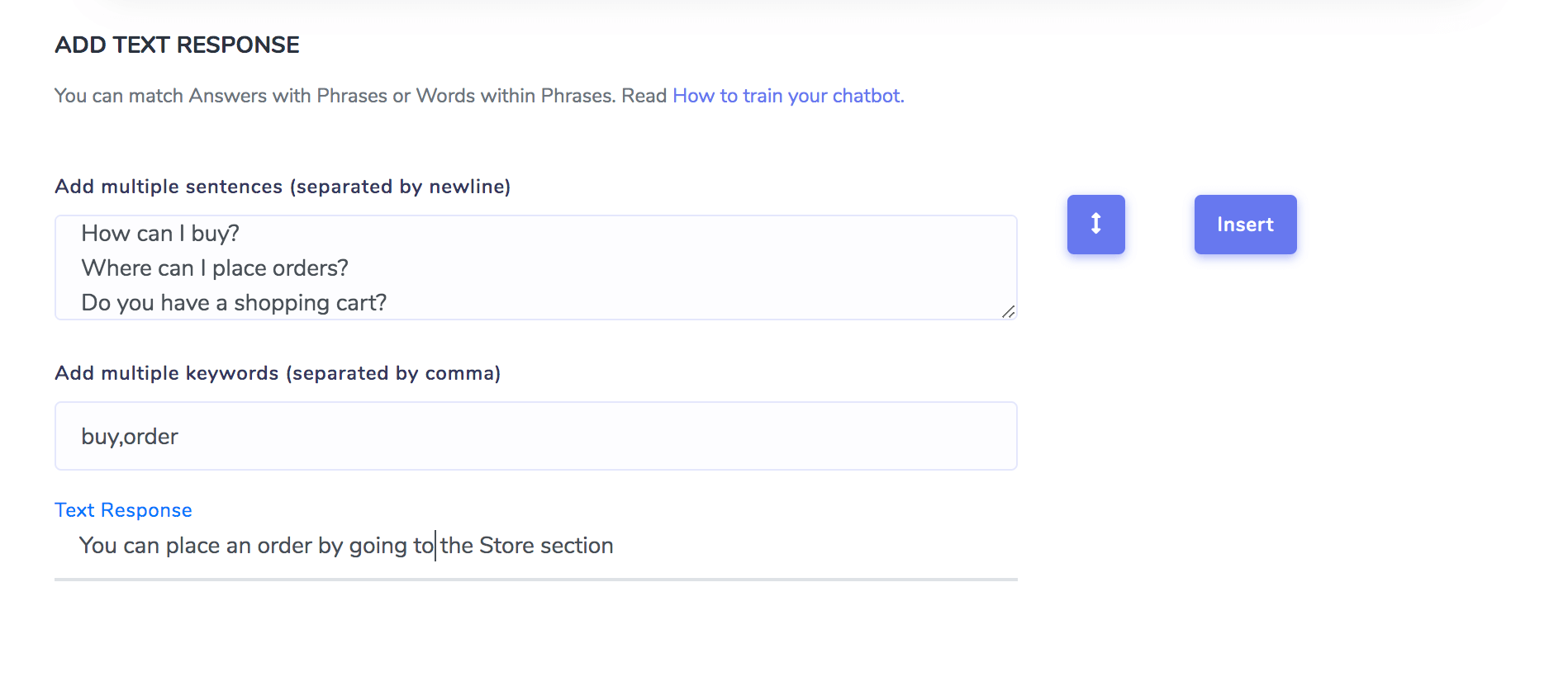
Hvis du vil redigere et svar, skal du klikke på meddelelsen eller svaret på tabellen og indtaste dit nye svar.
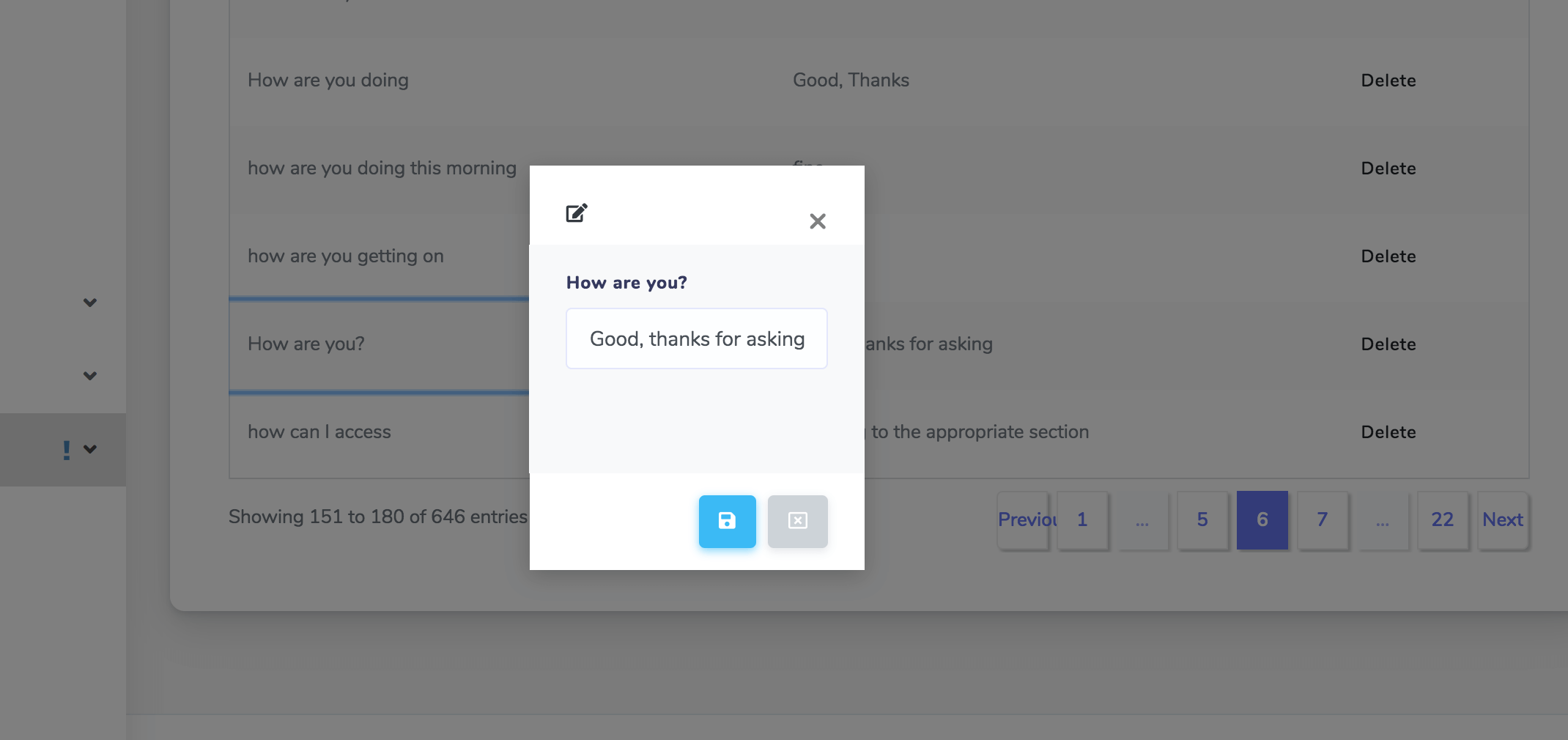
Afsnittet samtaler viser de meddelelser, som din bot modtager. Du kan se dem, du har besvaret med succes, og de meddelelser, som du ikke har været i stand til at besvare.
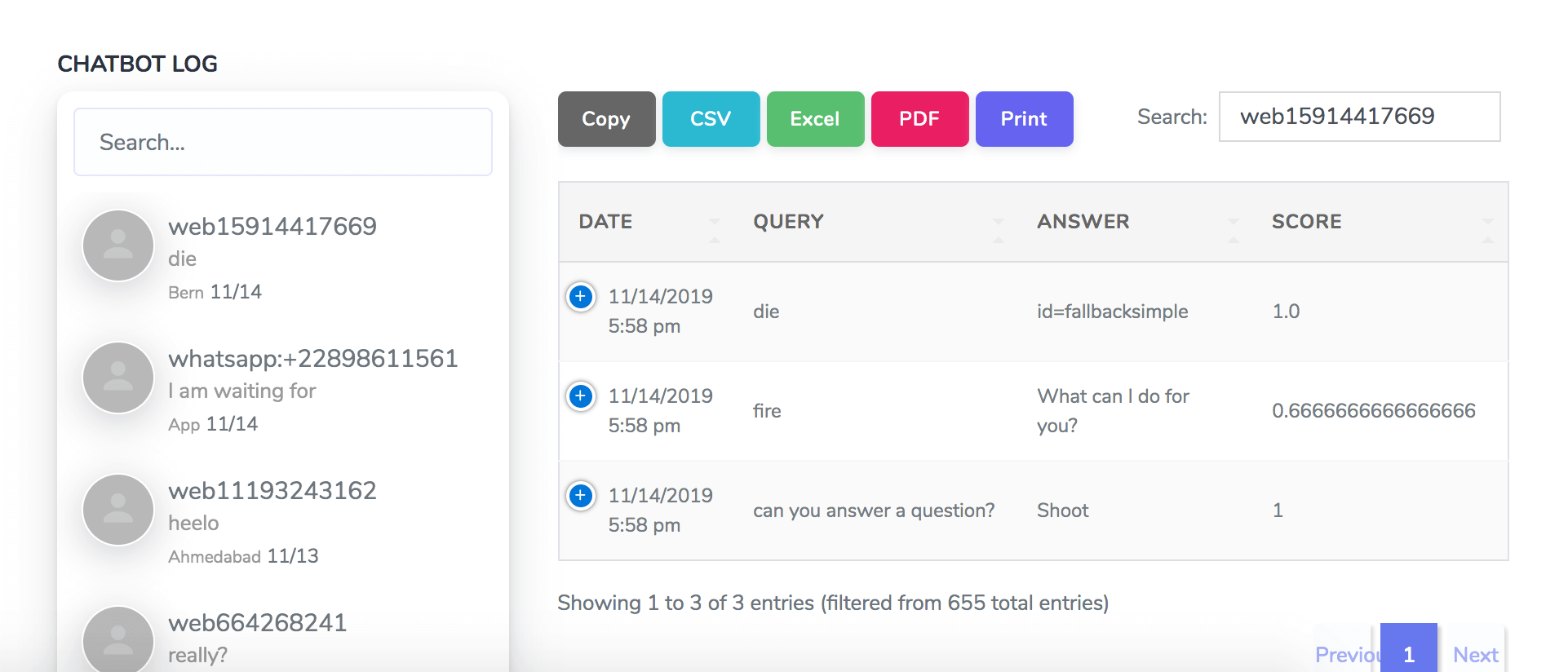
Indtast de spørgsmål, som din bot ikke har været i stand til at besvare for løbende at forbedre træningen af din bot.
Poster har en IP anonymiseringsfunktion for de sidste cifre for at overholde privatlivslovgivningen.
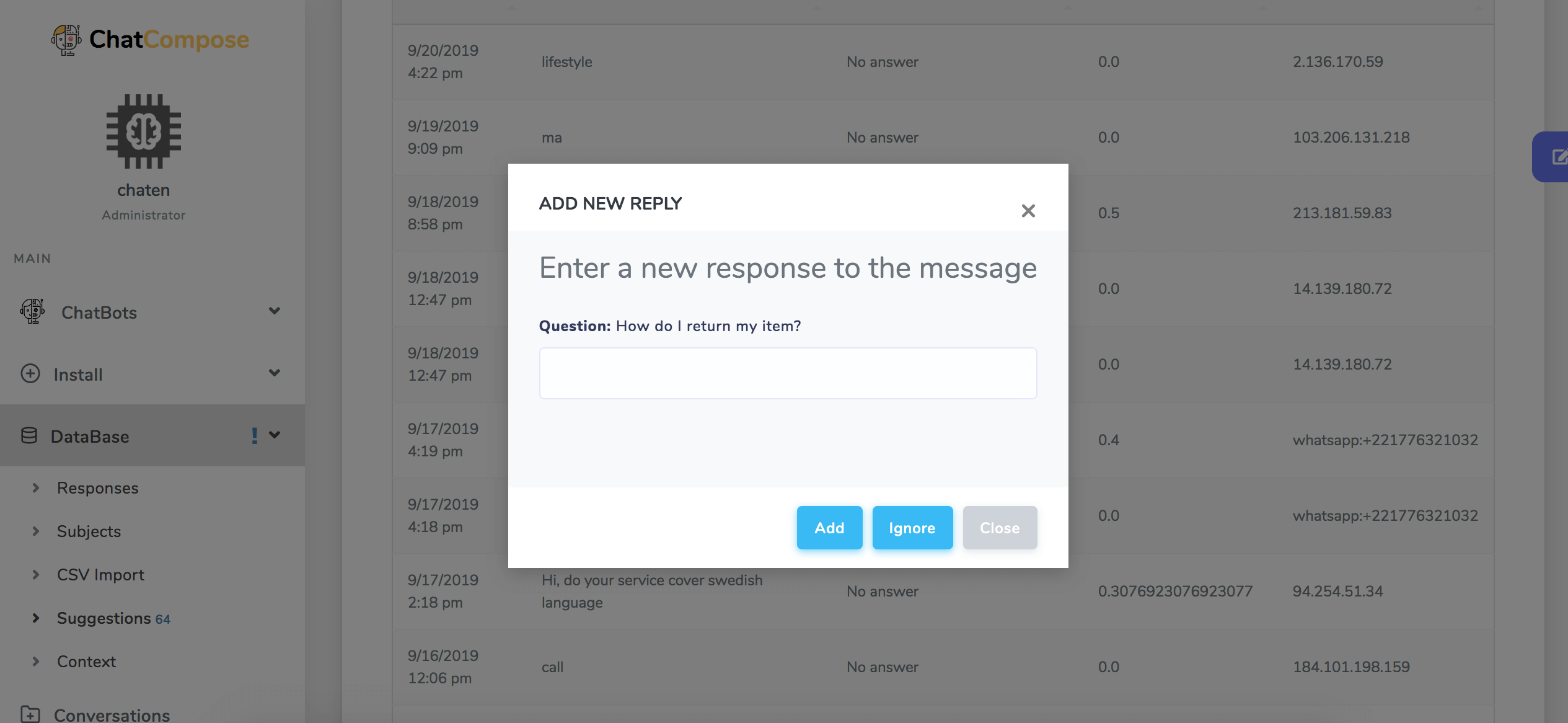
Forslag til par-svar-par vises i databasen> Forslag.
Klik på et forslag og tilføj et svar til det. Hvis forslaget ikke passer godt til din chatbot, kan du vælge at ignorere det ved at trykke på knappen "Ignorer".
Du kan træne din chatbot ved at indtaste svar på etablerede spørgsmål. Naviger til emner for det.
Der kan du finde forskellige samtaleemner.
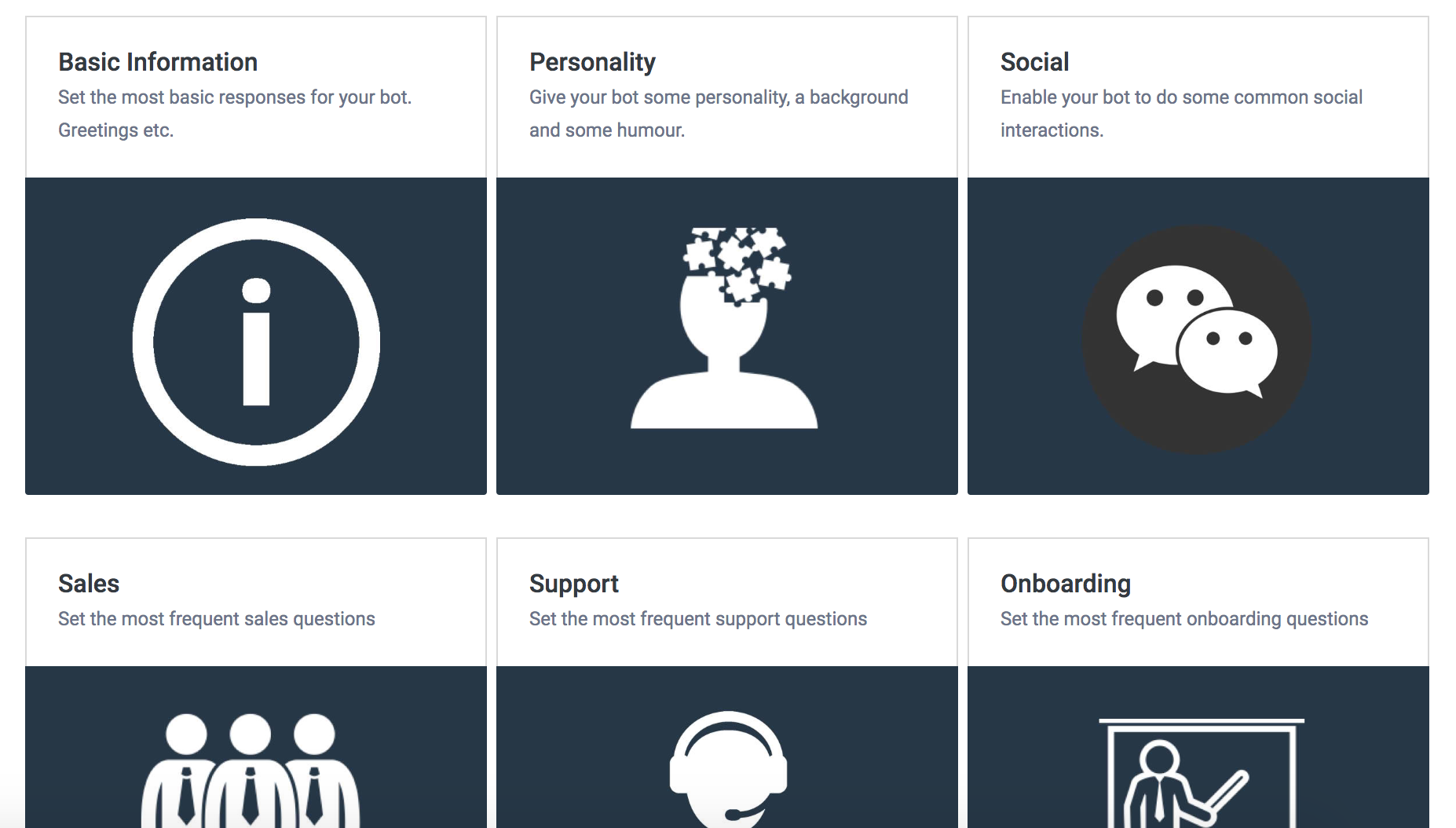
Klik på en af dem for at fortsætte.
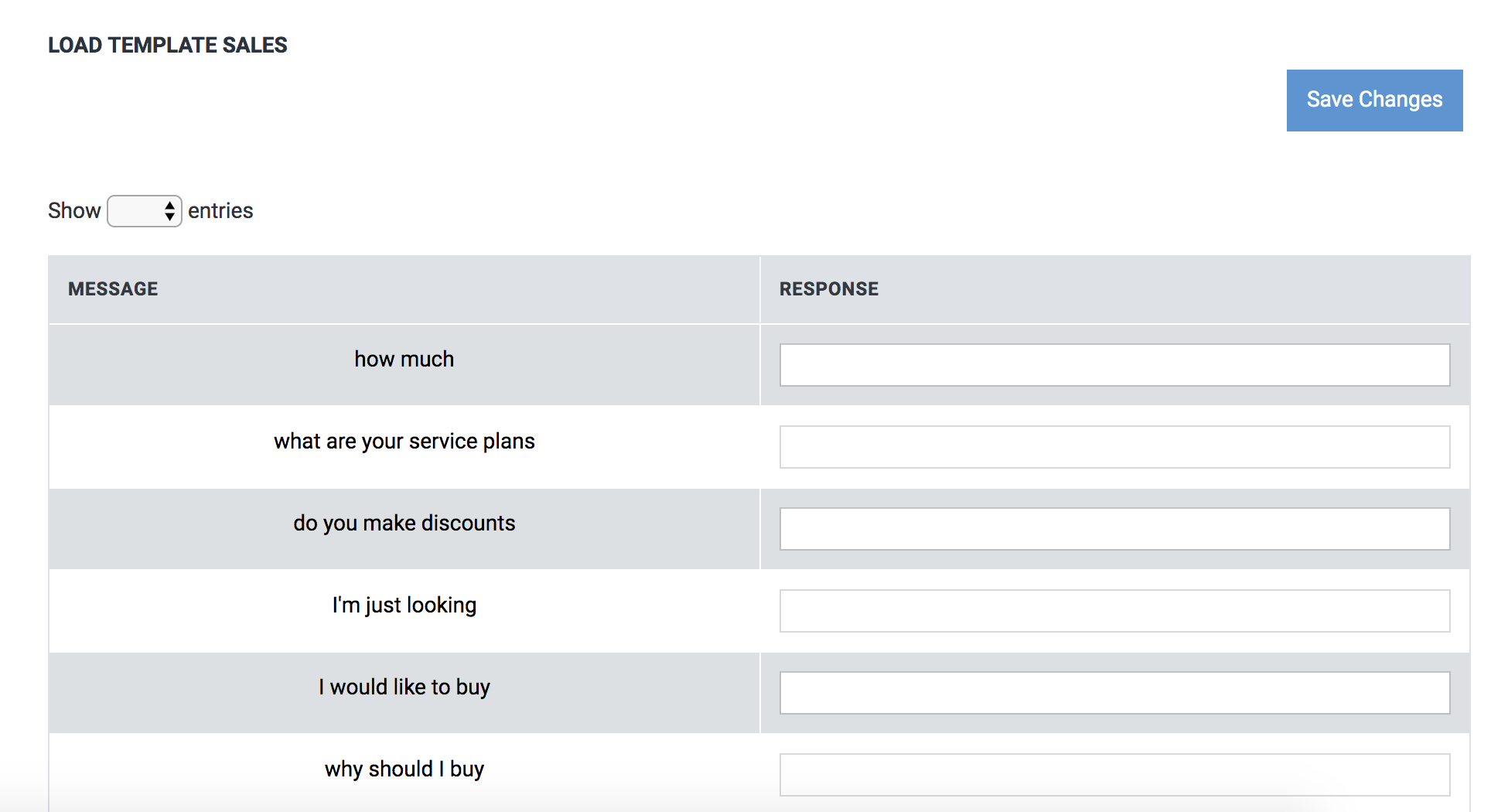
I dette afsnit behøver du kun at besvare de meddelelser, der allerede er defineret til chatboten. Gem til slut.
Din chatbot bliver trænet til at besvare nogle af de mest almindelige spørgsmål om bestemte emner.
Du kan importere par spørgsmål og svar i databasesektionen> Importer CSV.
I dette afsnit kan du uploade en CSV-fil, derefter vælge kolonnen Spørgsmål og svar og fortsætte. Dataene fra din fil indlæses i din chatbot. Brug kun skabeloner på 50 rækker ad gangen.